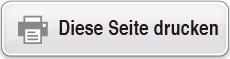Bruchrechnung
Beispiel 1: 23 + 15 = 1315
- 2
 3
3 1
1 5
5

Beispiel 2: 314 + 123 = 41112
- 3
 1
1 4
4 1
1 2
2 3
3

Beispiel 3: 12 + 1,6 = 2,1
- 1
 2
2 1
1 6
6
- 2,1
Hinweis
Die Werte werden automatisch im Dezimalformat angezeigt, sobald die Gesamtzahl an Ziffern eines Bruchwerts (Ganzzahl + Zähler + Nenner + Trennzeichen) 10 überschreitet.
Ergebnisse von Rechnungen, in denen sowohl Brüche als auch Dezimalwerte vorkommen, sind immer dezimal.
Umwandlung Dezimal ↔ Bruch
Um bei einem Rechnungsergebnis zwischen Bruch und Dezimalformat umzuschalten:
Drücken Sie  .
.
Beispiel 1: 2,75 = 234 (Dezimal → Bruch)
- 2
 75
75

- = 114

 (d/c)
(d/c) 
Beispiel 2: 12 ↔ 0,5 (Bruch ↔ Dezimal)
- 1
 2
2

Umwandlung Gemischter Bruch ↔ Unechter Bruch
Umschalten zwischen dem Format für unechte Brüche und dem Format für gemischte Brüche:
Drücken Sie 
 (d/c).
(d/c).
Beispiel 1: 123 ↔ 53
- 1
 2
2 3
3


 (d/c)
(d/c)

 (d/c)
(d/c)
Hinweis
Mit dem Anzeigeneinstellfenster (Disp) können Sie das Anzeigeformat festlegen, wenn ein Bruchrechnungsergebnis größer als eins ist.
Um das Bruch-Anzeigeformat zu ändern, drücken Sie ein paar Mal die  -Taste, bis Sie das unten gezeigte Einstellfenster erreichen.
-Taste, bis Sie das unten gezeigte Einstellfenster erreichen.

Rufen Sie den Auswahlbildschirm auf.
 (Disp)
(Disp)

Drücken Sie die Nummerntaste ( oder
oder  ), die der Einstellung entspricht, die Sie verwenden möchten.
), die der Einstellung entspricht, die Sie verwenden möchten.
 (ab/c): Gemischter Bruch
(ab/c): Gemischter Bruch
 (d/c): Unechter Bruch
(d/c): Unechter Bruch
Ein Fehler tritt auf, wenn Sie versuchen, einen gemischten Bruch einzugeben, während die d/c-Anzeige ausgewählt ist.